ZHCU952A November 2016 – February 2022 TPS546C20A
10.1 Fusion GUI 屏幕截图
启动 Fusion GUI 时,选择 IC_DEVICE_ID(图 10-1)作为扫描模式,以查找 TPS546C20A。
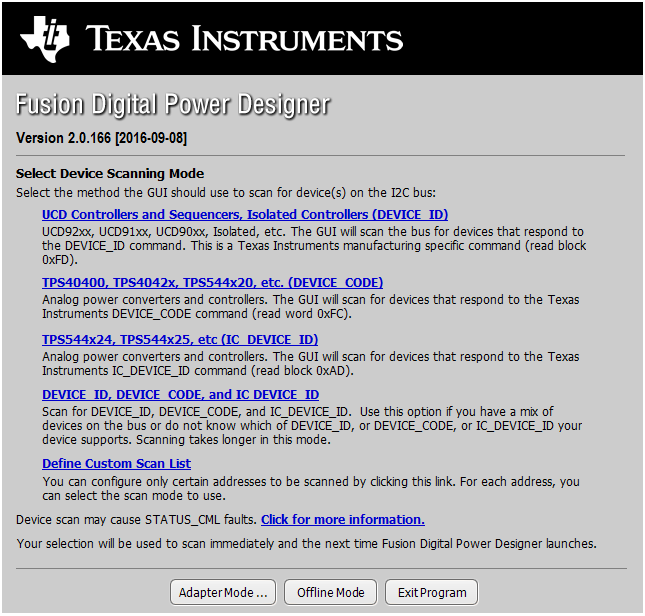 图 10-1 选择器件扫描模式
图 10-1 选择器件扫描模式- 使用 Limits & On/Off 选项卡(图 10-2)配置以下各项:
- Vref (Vout_Command)
- OC 故障和 OC 警告
- OT 故障和 OT 警告(内核温度)
- 电源正常状态限制
- 故障响应
- UVLO
- 开/关配置
- 软启动时间(导通上升)
- 裕度电压
更改一个或多个可配置参数后,可以通过点击 Store DefaultAll 将这些更改与非易失性存储器相关联。执行此操作后,系统会打开 confirm selection 弹出窗口,如果确认,这些更改便会与非易失性存储器相关联,从而将所有修改内容存储到非易失性存储器中。
对于 Vref 和软启动时间的修改内容,为了让更改在下次上电时生效,还应检查 Advanced 选项卡中的 DIS_VSEL(图 10-4),并将其存储到非易失性存储器中。
环路控制器器件和环路跟随器器件连接到同一总线接口,可以使用右上角的下拉菜单切换视图屏幕。在两相堆叠系统中,如果检测到器件为环路跟随器,则会在 GUI 中禁用大多数可配置参数(图 10-7)。
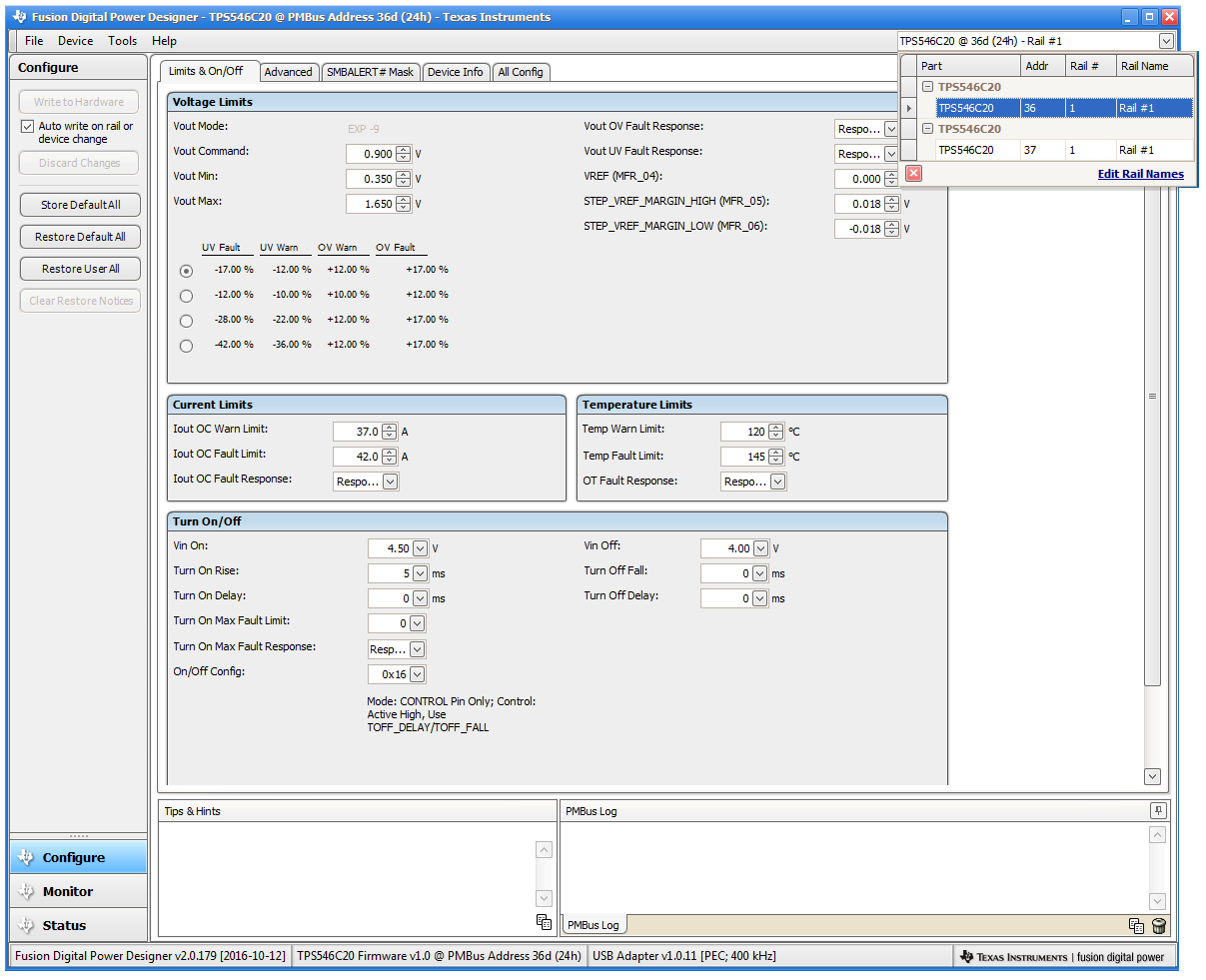
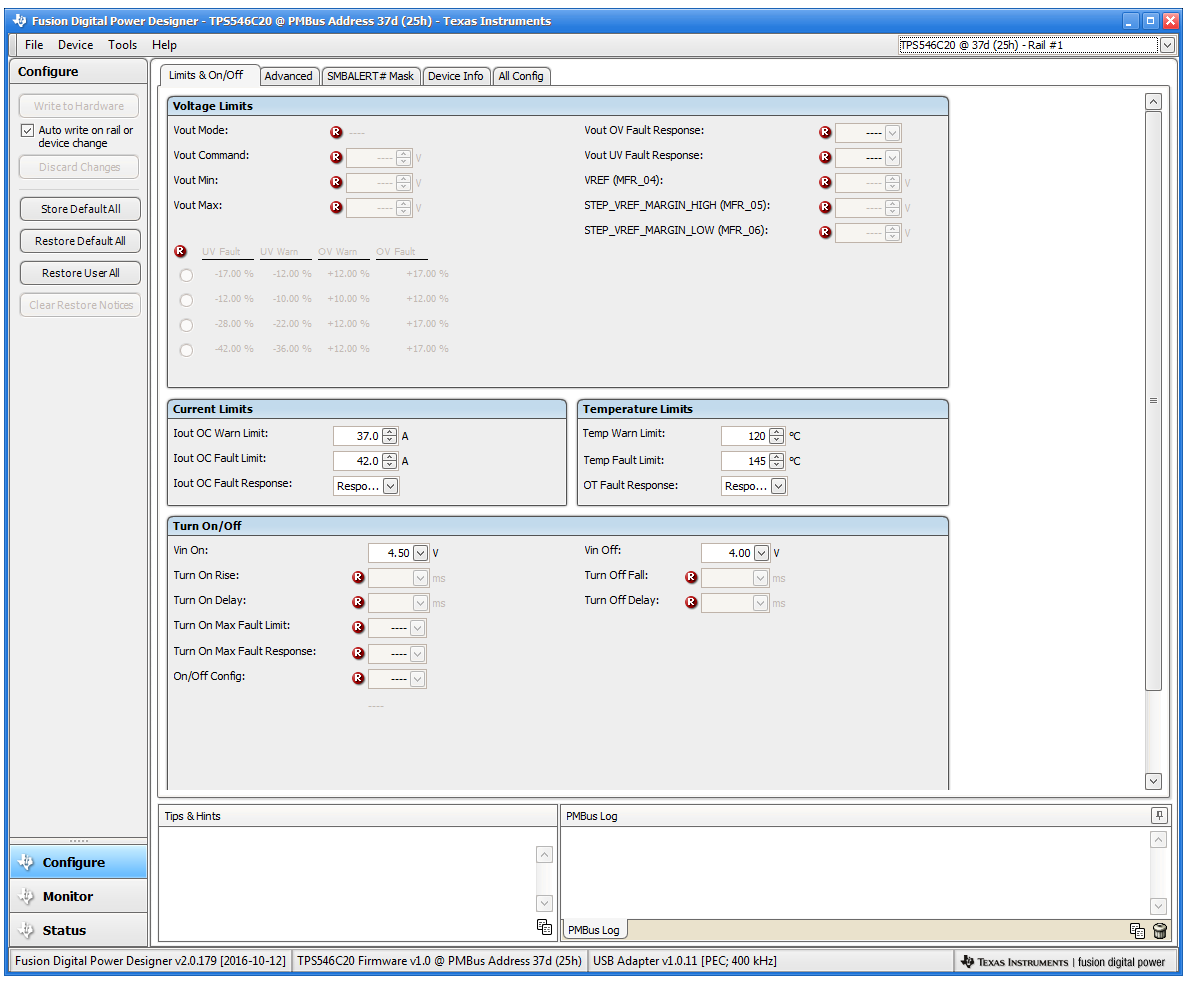 图 10-2 配置 – U1 和 U2 的限制和开/关
图 10-2 配置 – U1 和 U2 的限制和开/关更改开/关配置时,系统会打开一个弹出窗口,其中包括选项的详细信息(图 10-3)。
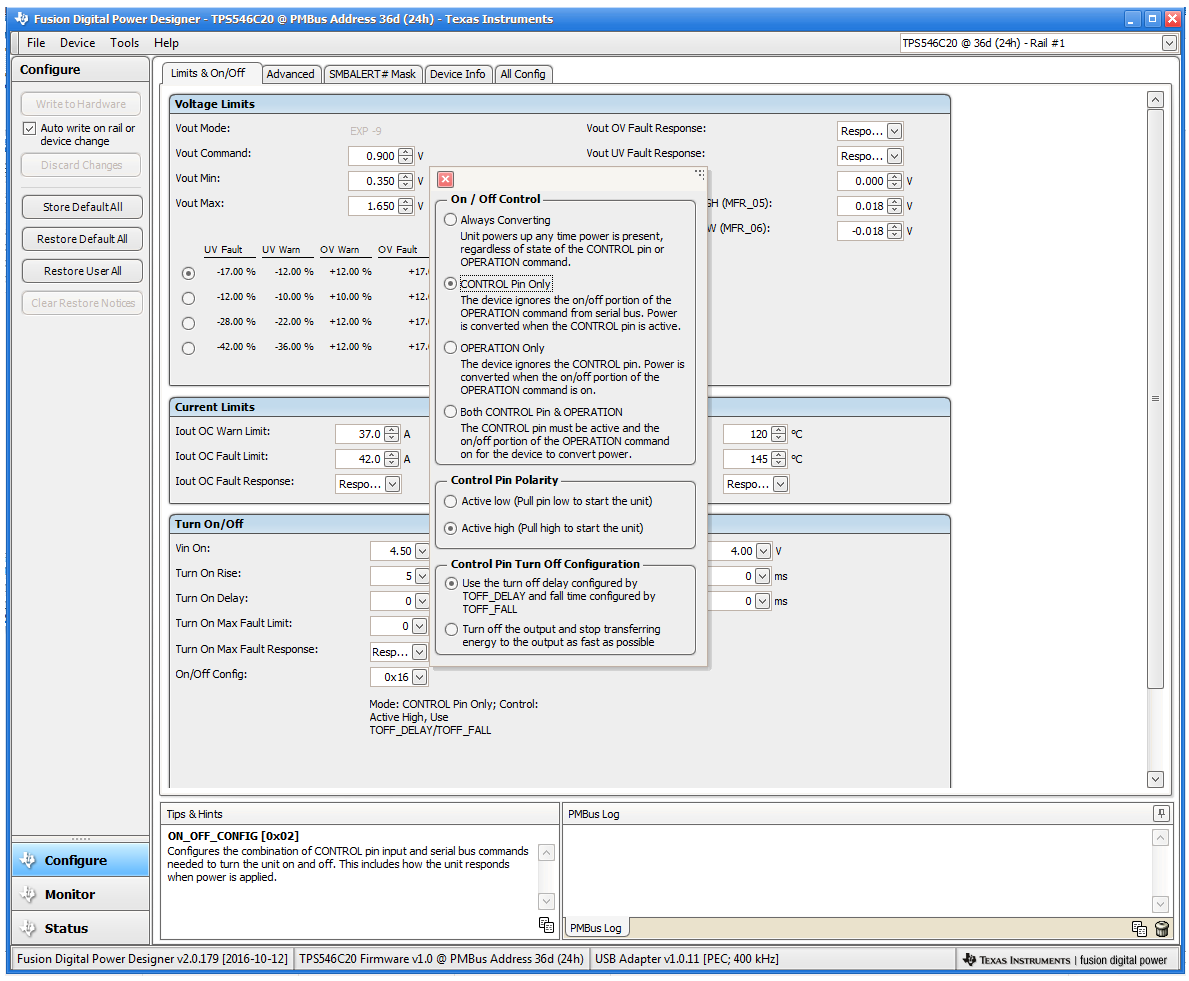 图 10-3 “ON/OFF Control”弹出窗口
图 10-3 “ON/OFF Control”弹出窗口- 使用 Advanced 选项卡(图 10-4)配置以下各项:
- OPTIONS:MFR_SPECIFIC_21 寄存器
- API_OPTIONS:MFR_SPECIFIC_32 寄存器
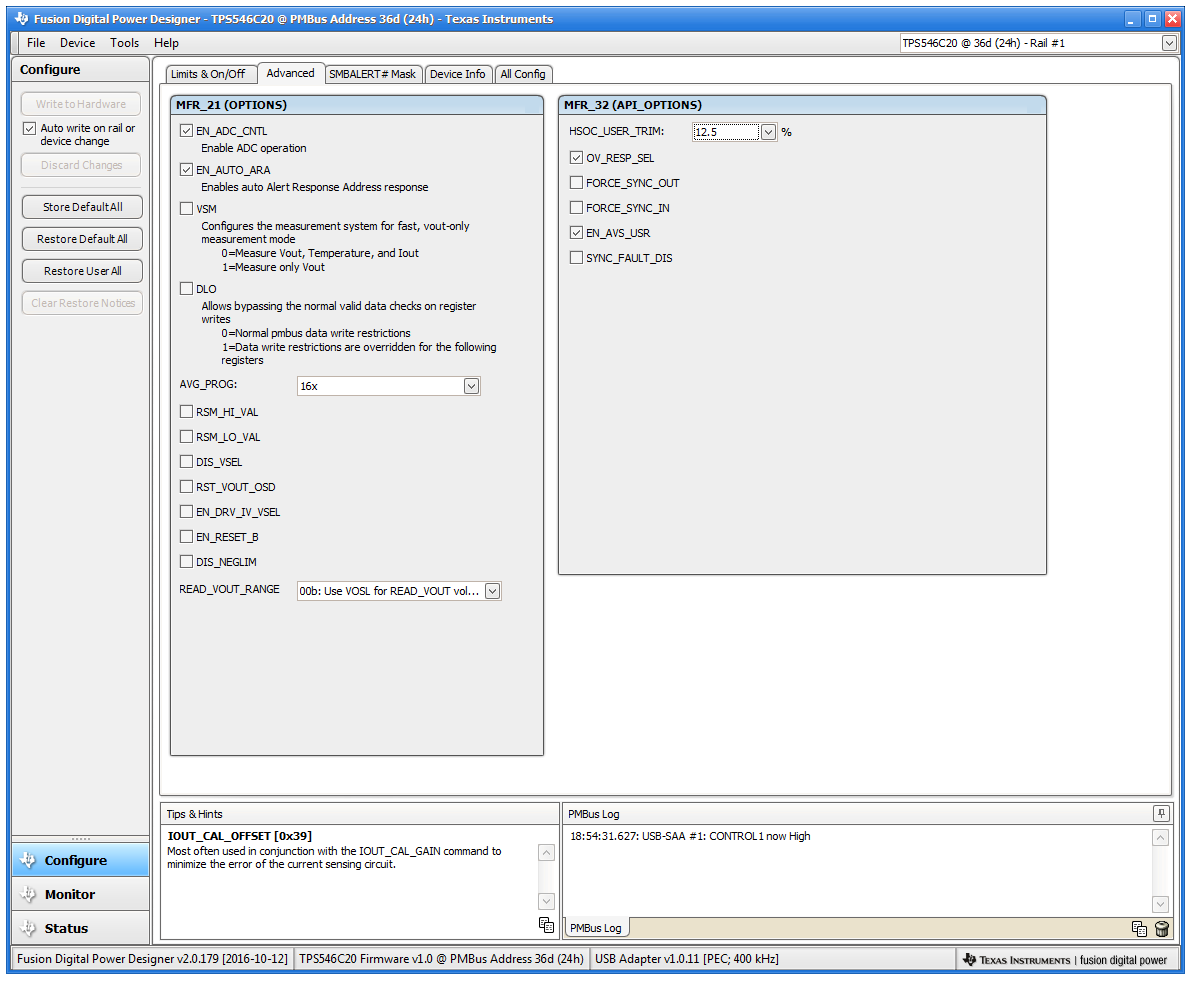 图 10-4 配置 – Advanced
图 10-4 配置 – Advanced可以在 SMBALERT # Mask 选项卡(图 10-5)中找到和配置可屏蔽的 SMBALERT 源。
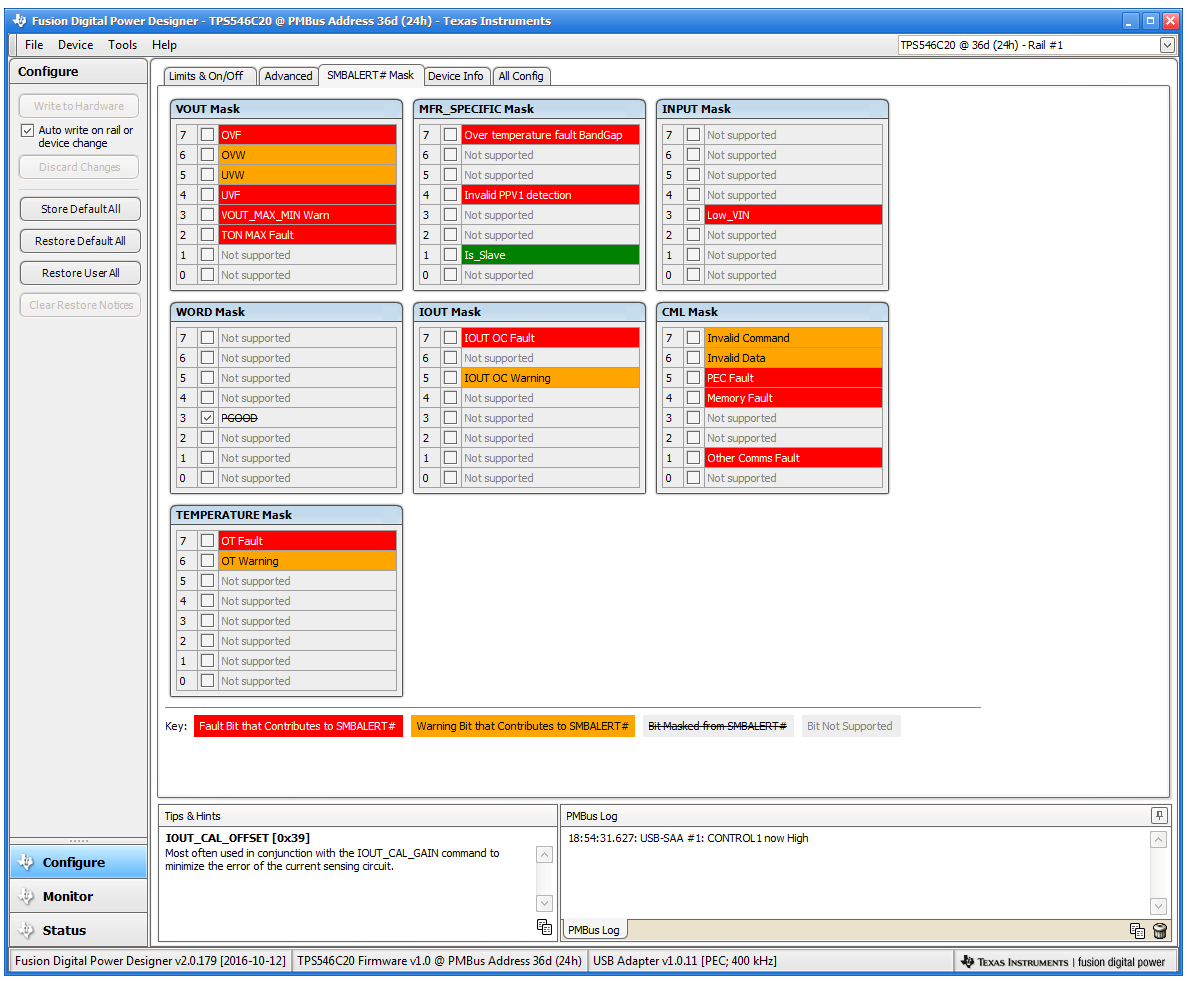 图 10-5 配置 – SMBALERT # Mask
图 10-5 配置 – SMBALERT # Mask设备信息、“User Scratch Pad”、“Write Protection”选项,以及 Vout Scale Loop、Vout Transition Rate 和 Iout Cal Offset 的配置可以在 Device Info 选项卡(图 10-6)中找到。
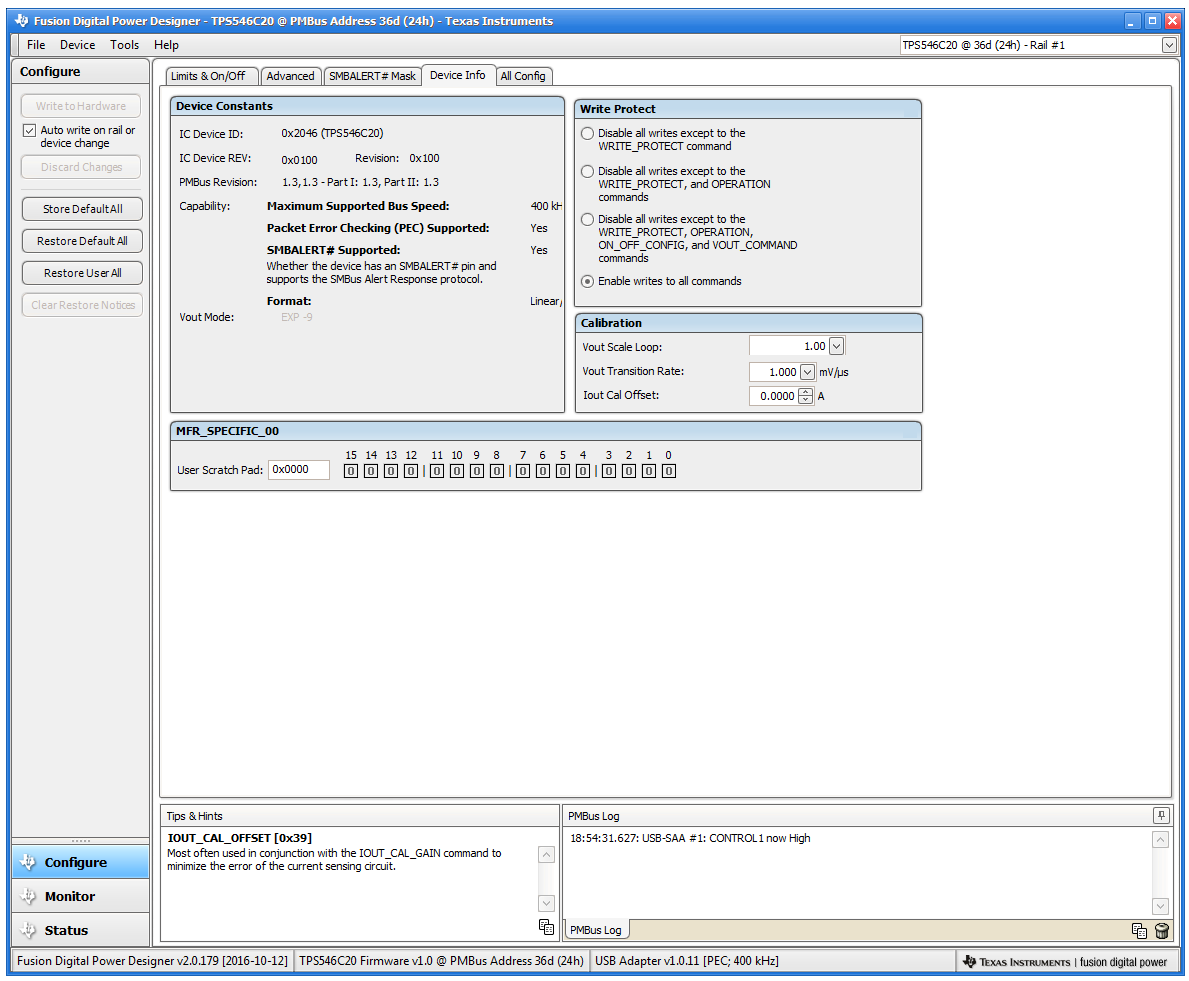 图 10-6 配置 – Device Info
图 10-6 配置 – Device Info使用 All Config 选项卡(图 10-7)配置所有可配置参数,该选项卡中还会显示其他详细信息,例如十六进制编码。
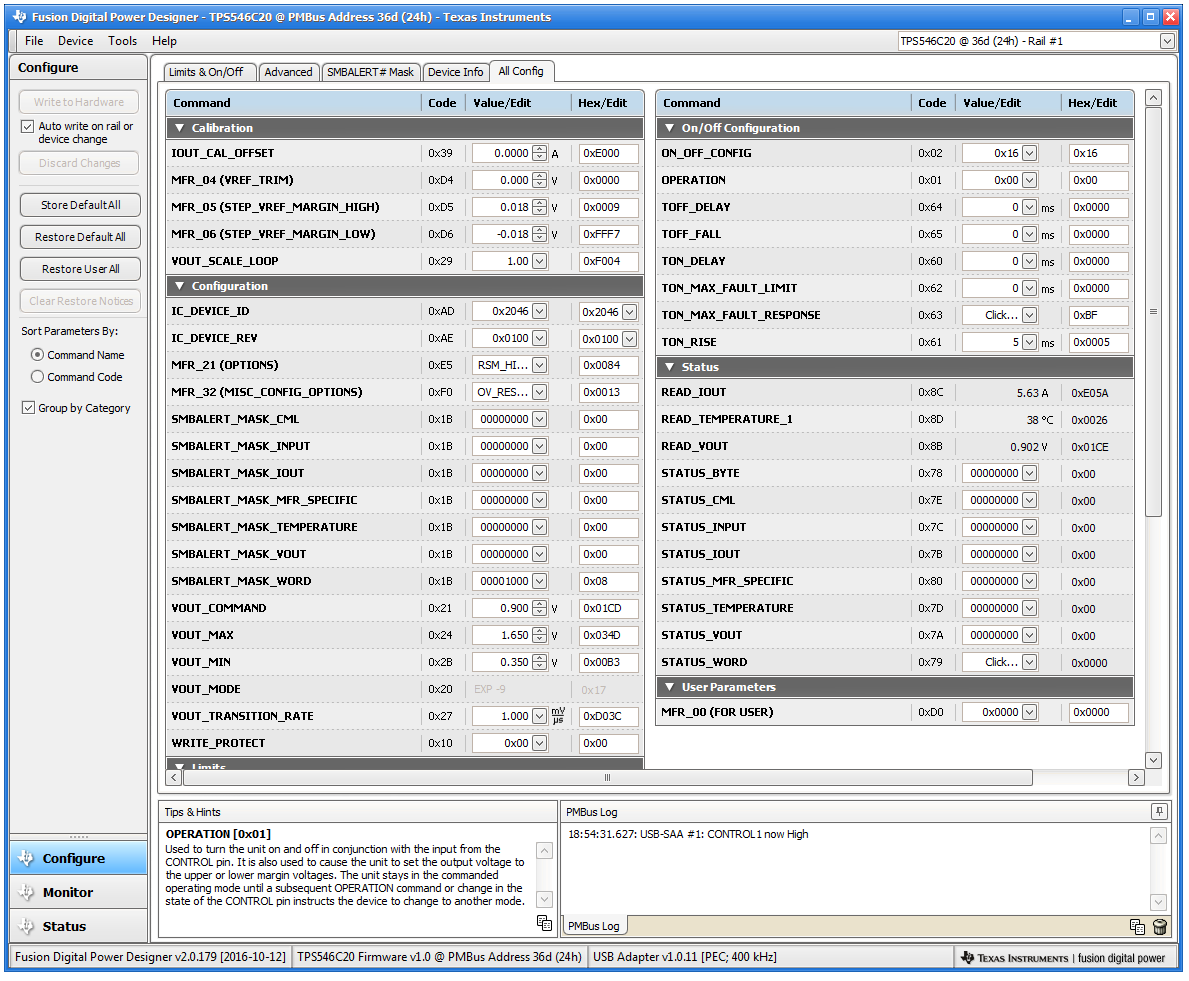 图 10-7 配置 – All Config
图 10-7 配置 – All Config选择 Monitor 屏幕(图 10-8)后,屏幕会改为显示器件所衡量参数的实时数据。此屏幕包含以下各项:
- VOUT、Iout、Temperature 和 Pout 的图表
- Start/Stop Polling,它可以打开/关闭数据的实时显示
- 快速访问“On/Off config”
- 控制引脚激活和 OPERATION 命令
- 裕度控制
- 清除故障。选择 Clear Faults 即可清除之前的所有故障标志。
两个器件堆叠在一起时,环路控制器或环路跟随器器件的 IOUT 读数是器件本身支持的负载电流,因此 Iout 读数为总负载的一半。
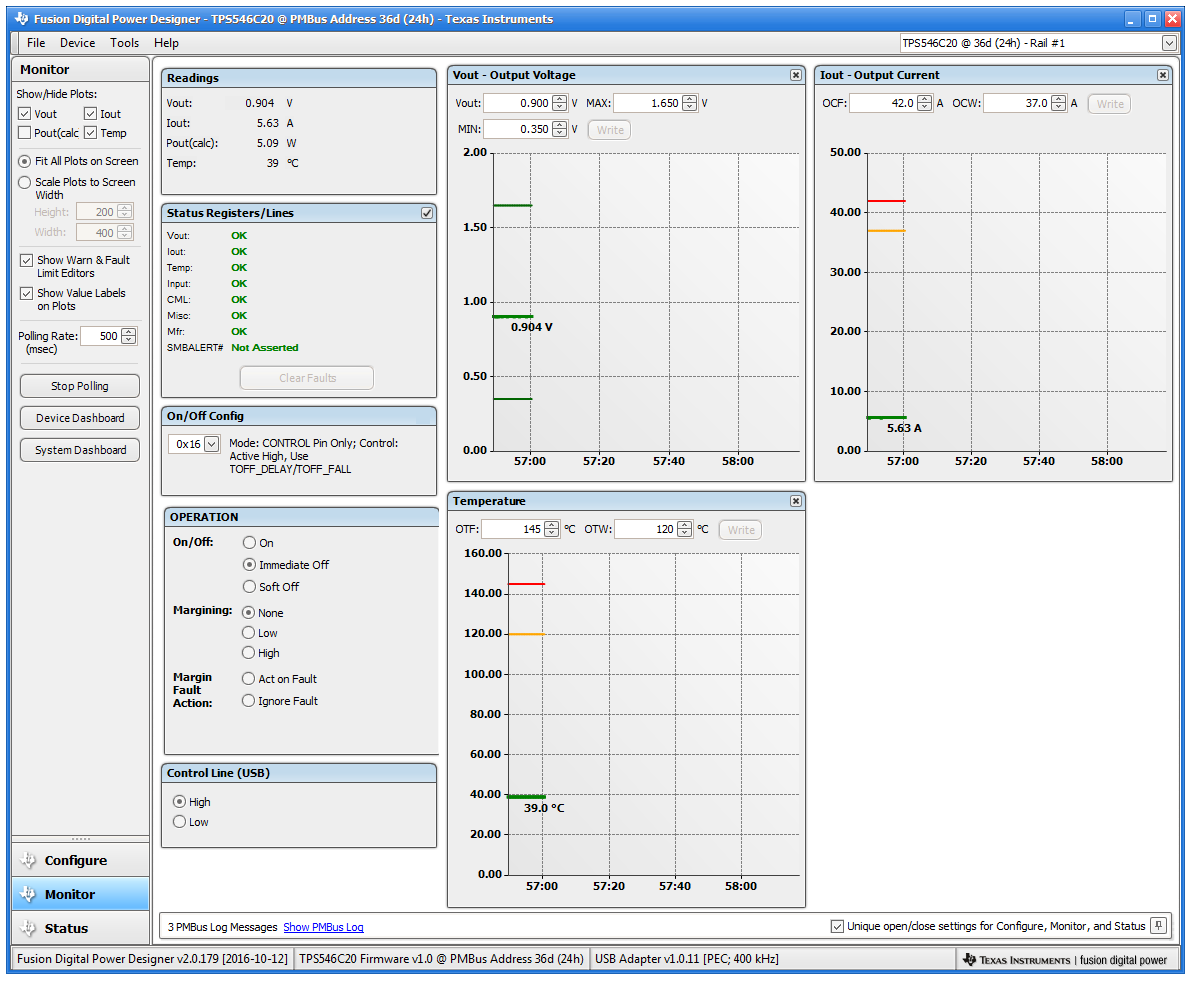
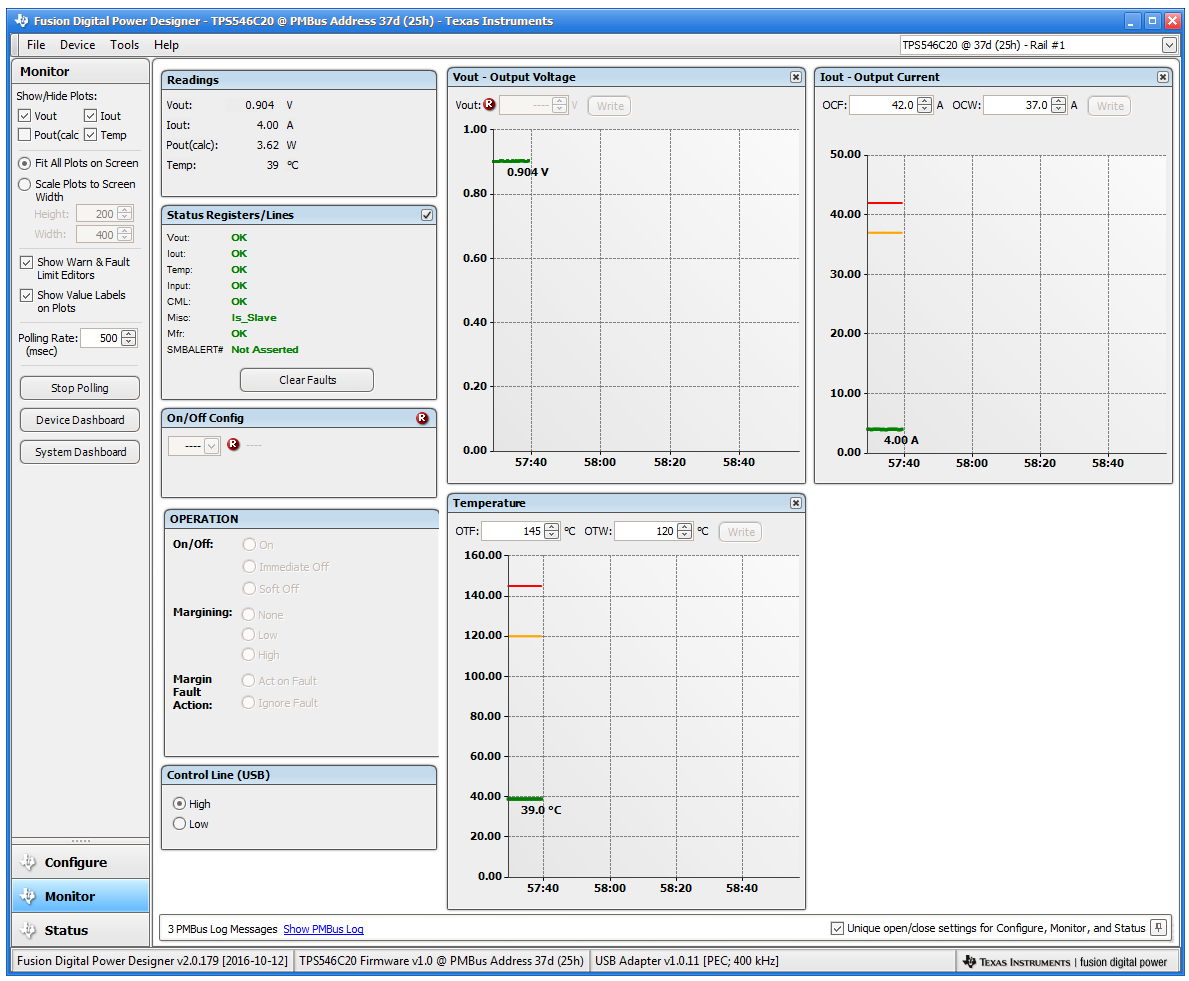 图 10-8 总负载为 10A 时的“Monitor”屏幕
图 10-8 总负载为 10A 时的“Monitor”屏幕在左下角选择 Status 屏幕(图 10-9)即可显示器件的状态。
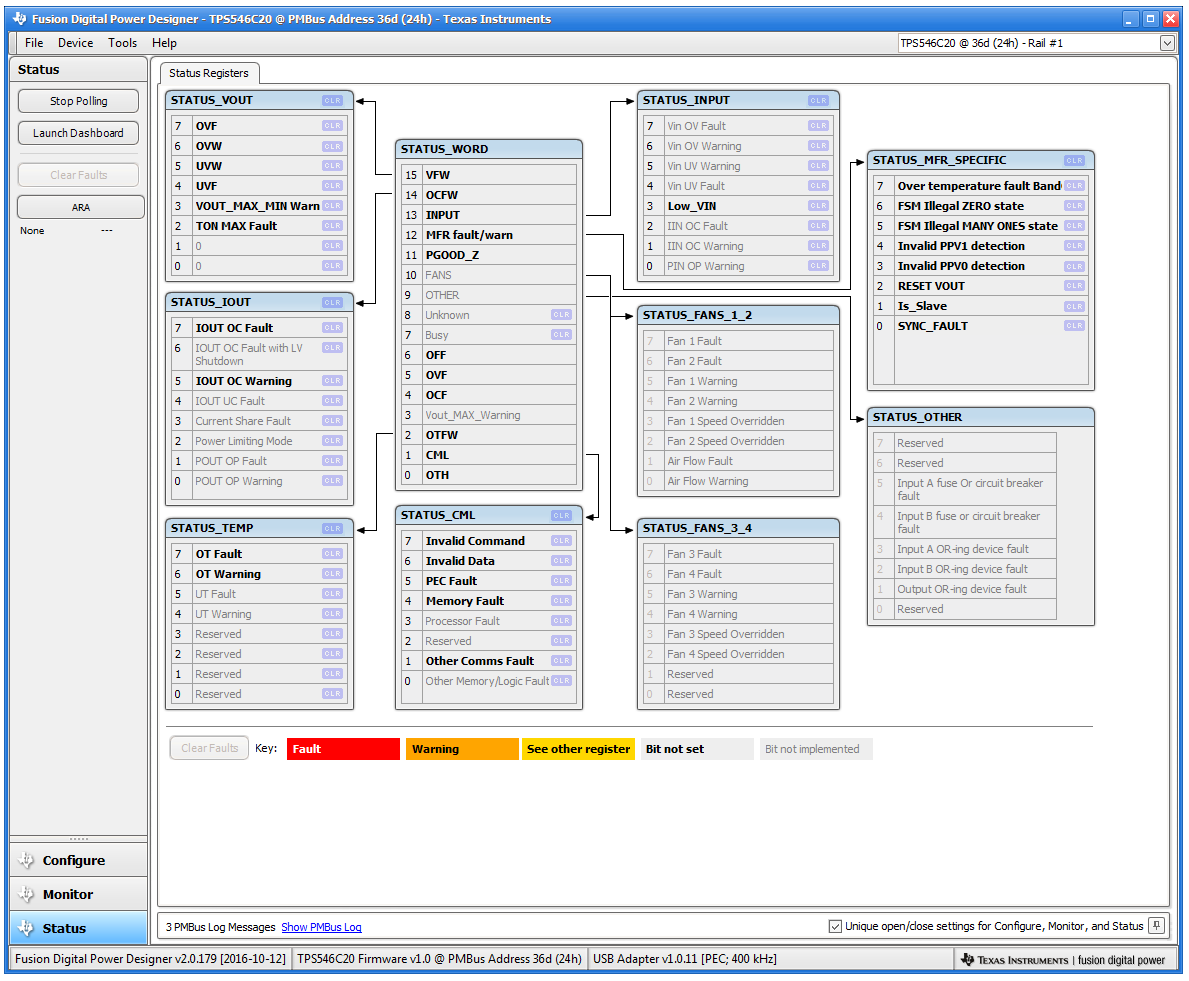
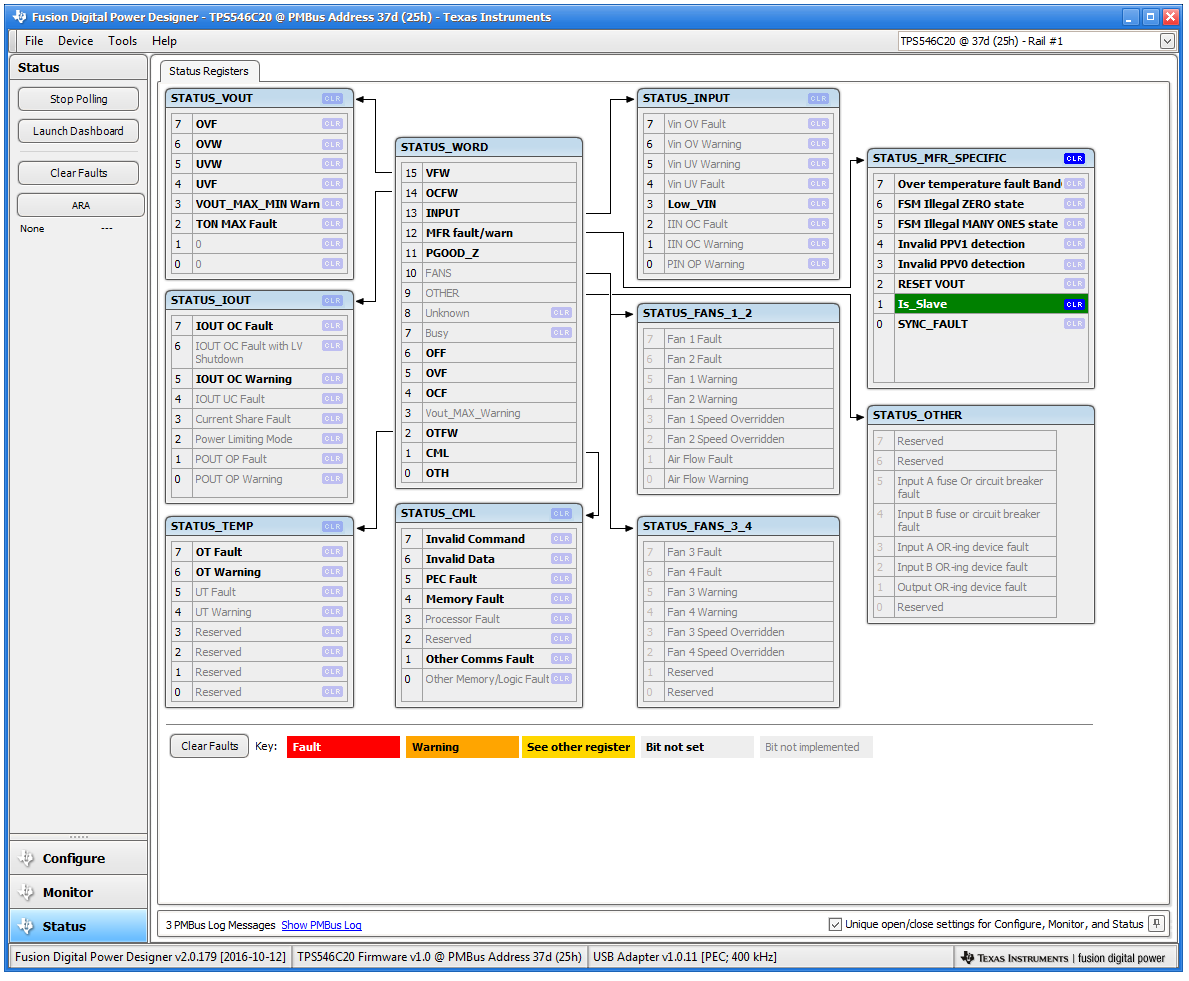 图 10-9 “Status”屏幕
图 10-9 “Status”屏幕